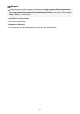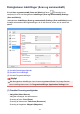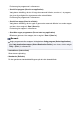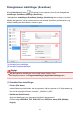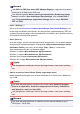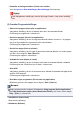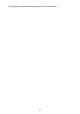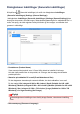Manual
Indtast filnavnet på det billede, der skal gemmes. Når du gemmer en fil, føjes datoen og
fire cifre til det angivne filnavn i formatet "_20XX0101_0001".
• Dataformat (Data Format)
Angiv det dataformat, som de scannede billeder skal gemmes i.
Du kan vælge JPEG/Exif, TIFF, PNG, PDF eller PDF (flere sider) (PDF (Multiple
Pages)).
Vigtigt
Du kan ikke vælge JPEG/Exif, hvis Farvestatus (Color Mode) er Sort/hvid
(Black and White).
• Indst... (Settings...)
Klik for at få vist dialogboksen Dataformatindstillinger (Data Format Settings), hvor
du kan angive kvaliteten af de billeder, der skal gemmes, nøgleordssøgning i PDF-filer
og deres komprimeringstype samt det dataformat, som billeder, der er scannet ved brug
af Automatisk scanning, skal gemmes i.
• Gem i (Save in)
Viser den mappe, som de scannede dokumenter skal gemmes i. For at ændre mappen
skal du angive destinationsmappen i dialogboksen Vælg destinationsmappe (Select
Destination Folder), som vises, når du vælger Tilføj... (Add...) i rullemenuen.
Som standard gemmes der i de følgende mapper.
Windows 8: mappen Mine dokumenter (My Documents)
Windows 7: mappen Mine dokumenter (My Documents)
Windows Vista: mappen Dokumenter (Documents)
Windows XP: mappen Mine dokumenter (My Documents)
Vigtigt
Når dialogboksen Indstillinger vises fra My Image Garden, vises denne indstilling
ikke.
• Kontroller scanningsresultater (Check scan results)
Viser dialogboksen Gem indstillinger (Save Settings) efter scanning.
Vigtigt
Når dialogboksen Indstillinger vises fra My Image Garden, vises denne indstilling
ikke.
(3) Området Programindstillinger
• Åbn med et program (Open with an application)
Vælg denne indstilling, når du vil forbedre eller rette i de scannede billeder.
494